Profilkép megváltoztatása a Duolingo-ban – TechCult
Vegyes Cikkek / / August 11, 2023
A Duolingo, a nyelvtanulási alkalmazásban egy lenyűgöző profilkép nemcsak megkülönbözteti Önt a többi tanulótól, hanem izgalmas aurát is ad nyelvi küldetéseihez. Segít abban, hogy egy barátságos csoport tagjának érezze magát, és abban is segíthet, hogy csevegést kezdjen más nyelvtanulókkal. Ezért ebben a cikkben az Ön által választott profilkép megváltoztatásának vagy beállításának lépéseit tárgyaljuk a Duolingóban.

Tartalomjegyzék
Profilkép megváltoztatása a Duolingóban
A Duolingo egy népszerű nyelvtanulási platform, amely lehetővé teszi a felhasználók számára, hogy ingyenesen sajátítsanak el egy új nyelvet. A Duolingo egyik funkciója a profilkép testreszabása. Tehát az alábbiakban tanuljuk meg ezt részletesen.
Meg tudod változtatni a profilképedet a Duolingóban?
Igen. Azonban csak egy kicsit bonyolult a profilkép megváltoztatása a Duolingo Android rendszeren, először meg kell változtatnia a számítógépén. Ellenkező esetben lehetősége van az avatar testreszabására, de nem a kívánt képre.
Jegyzet: A lépések kissé eltérhetnek a Duolingo verziójától vagy a használt webböngészőtől függően.
1. módszer: Android alkalmazás használata
Ha módosítani szeretné profilképét a Duolingo for Android rendszeren, kövesse az alábbi lépéseket:
1. Nyissa meg a Duolingo alkalmazás és érintse meg a arc ikonra a képernyő alján.
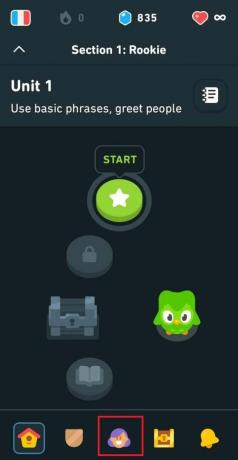
2. Érintse meg a ceruzaikon az aktuális profilképed mellett.

3. Te is tudod Fotót készíteni vagy válassz A te fotóid a galériádból.
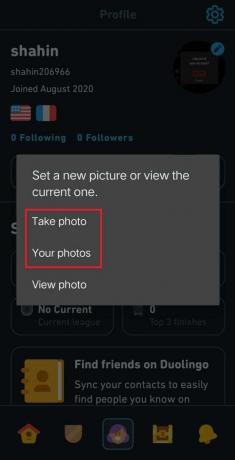
4. Állítsa be a fényképet szükség szerint, majd érintse meg a lehetőséget Megment hogy új profilképeként állítsa be.
Olvassa el még:Profilkép megváltoztatása az Instagramon
2. módszer: Az asztali verzió használata
Ha a számítógépen, webböngészőn keresztül szeretné megváltoztatni profilképét a Duolingo alkalmazásban, kövesse az alábbi lépéseket:
1. Nyisd ki Duolingo weboldala a böngészőjében.
2. Jelentkezzen be Duolingo fiók.
3. Érintse meg a PROFILlapon, amely a képernyő bal oldalán található.
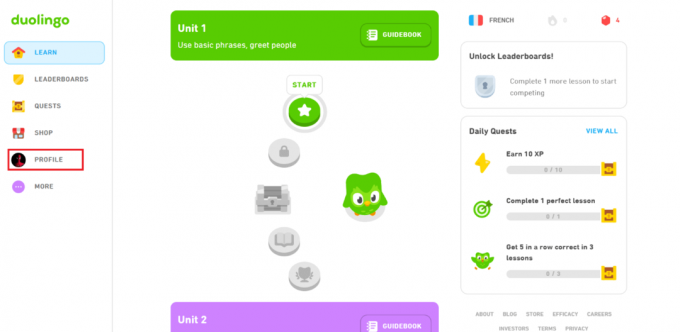
4. Az aktuális kép mellett megjelenik egy ceruza ikon. Kattintson a ceruzaikon.
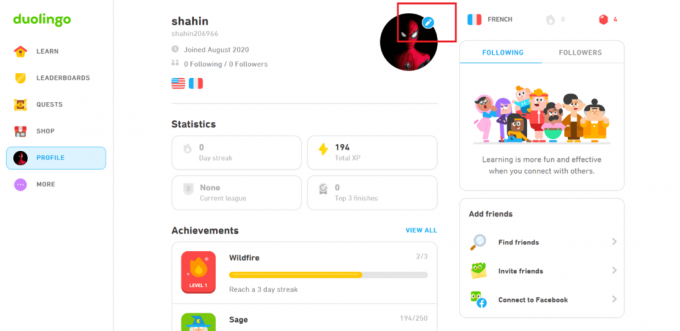
5. Kattintson VÁLASSZ FÁJLT a profilkép mellett.
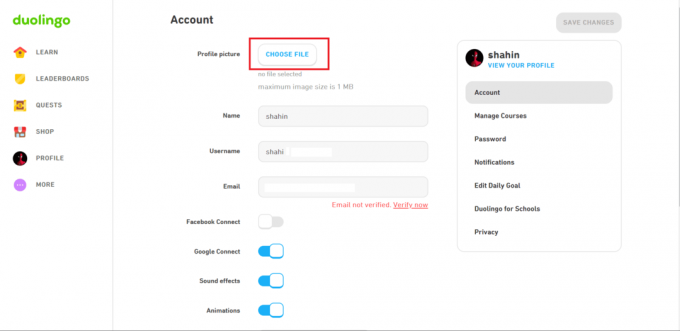
6. Válassza ki a kívánt fényképet a profilképéhez, és kattintson a gombra VÁLTOZTATÁSOK MENTÉSE.
Az Avatar testreszabása a Duolingo-n
Jegyzet: Abban az esetben, ha nem látja a ceruza ikont Android-eszközén, ez azt jelenti, hogy csak az avatarod testreszabható.
1. Nyissa meg a Duolingo alkalmazás és érintse meg a arc ikonra a képernyő alján.
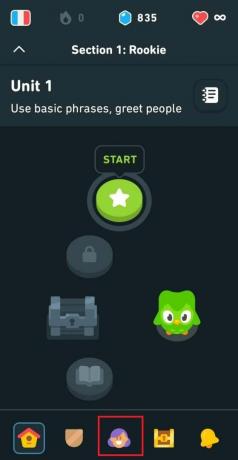
2. Most érintse meg a beállításokikon a jobb felső sarokban.
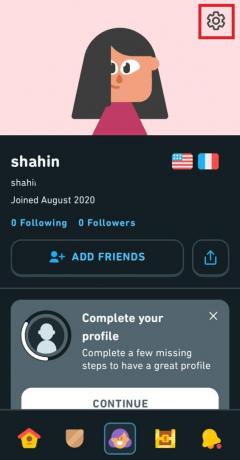
3. Érintse meg AVATAR MÓDOSÍTÁSA.
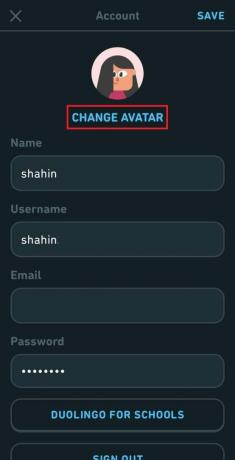
4. Most szabja testre az avatarját, ahogy tetszik, és koppintson a gombra KÉSZ.
Ha bármilyen problémába ütközik, vagy további segítségre van szüksége, tekintse meg a Duolingo Súgó vagy nézzen oktatóvideókat a YouTube-on. Ezenkívül a Duolingo webhelyén módosíthatja profilképét, de ez csak ideiglenes megoldás lehet.
Reméljük, hogy ez a cikk segített a tanulásban hogyan változtasd meg a profilképedet a Duolingóban. Ha bármilyen kérdése vagy javaslata van, kérjük, ossza meg velünk az alábbi megjegyzés részben. Boldog tanulást.
Henry tapasztalt technológiai író, akinek szenvedélye az összetett technológiai témák elérhetővé tétele a mindennapi olvasók számára. A technológiai iparban szerzett több mint egy évtizedes tapasztalatával Henry megbízható információforrássá vált olvasói számára.



